上一篇
故障排查🖱电脑鼠标突然不能动了解决思路与实用技巧
- 问答
- 2025-08-17 04:10:38
- 2
鼠标罢工了?别急!这份自救指南让你秒变电脑维修小能手
场景还原:
深夜赶PPT,鼠标指针突然"冻僵",疯狂晃动却毫无反应,你拍桌子、重启电脑、甚至对着鼠标吹气"施法"…结果依然是个"木头鼠标",别慌!跟着这些实战技巧一步步排查,大概率能自己搞定。
第一步:基础检查(5秒排除低级错误)
- 确认鼠标开关:无线鼠标先检查底部电源开关是否打开(罗技部分型号有隐藏开关)。
- 电池玄学:无线鼠标换新电池,别迷信"上周刚换的"——电池可能出厂就虚电。
- 接口松动:有线鼠标使劲插拔USB接口,台式机优先插机箱后置USB口(前置接口易供电不足)。
第二步:快速软重启(1分钟尝试)
- 拔插大法:有线鼠标直接拔掉USB重插;无线鼠标长按底部配对键10秒(部分雷蛇鼠标需同时按住左右键)。
- 快捷键救急:Win10/11按
Win+Ctrl+Shift+B强制重启显卡驱动,有时能唤醒"假死"的鼠标。
第三步:设备管理器的秘密(2分钟深度排查)
- 键盘按
Win+X→选择"设备管理器" - 展开"鼠标和其他指针设备",右键可疑设备→"卸载设备"(别勾选删除驱动)
- 拔掉鼠标等待10秒后重插,系统会自动重装驱动。
❗异常提示:若设备显示黄色感叹号,尝试右键→"更新驱动程序"→"自动搜索"。
进阶技巧:系统级修复(3分钟彻底解决)
-
USB选择性暂停:
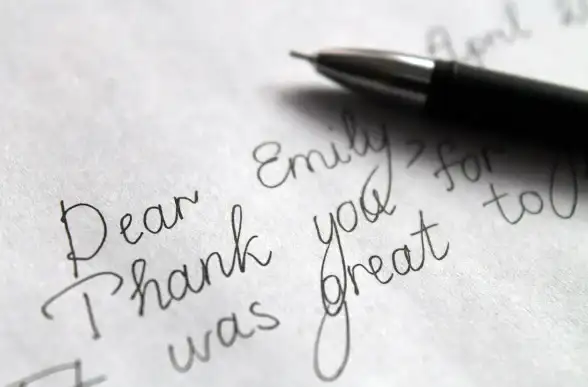
- 键盘按
Win+R输入powercfg.cpl - 当前电源计划→"更改计划设置"→"更改高级电源设置"
- 找到"USB设置"→"USB选择性暂停"→改为"已禁用"
- 键盘按
-
指针速度重置:
控制面板→鼠标→"指针选项"→取消"提高指针精确度"的勾选(某些游戏鼠标会因此卡顿)。
冷门但管用的终极大招
- 表面玄学:
玻璃/反光桌面上,部分光电鼠标会失灵,垫张A4纸立马复活。 - 蓝牙干扰:
无线鼠标尽量接在距离接收器1米内,避开路由器、微波炉等干扰源。 - 系统还原点:
如果最近更新过系统,尝试还原到更新前的状态(设置→更新与安全→恢复)。
终极提醒:
如果所有方法都无效,可能是鼠标硬件损坏,把鼠标插到另一台电脑测试——还不工作?恭喜你可以理直气壮买新鼠标了!(悄悄说:某些品牌凭序列号可官网申请保修)

下次再遇到鼠标罢工,记得先深呼吸,然后掏出这份攻略,毕竟,砸鼠标的钱够买三杯奶茶了呢~ 🐭💻
本文由 善若南 于2025-08-17发表在【云服务器提供商】,文中图片由(善若南)上传,本平台仅提供信息存储服务;作者观点、意见不代表本站立场,如有侵权,请联系我们删除;若有图片侵权,请您准备原始证明材料和公证书后联系我方删除!
本文链接:https://up.7tqx.com/wenda/640876.html
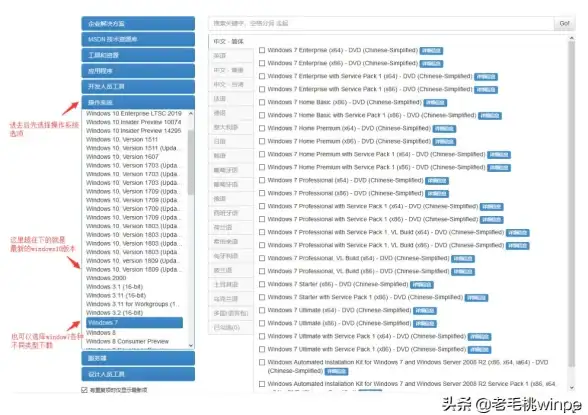

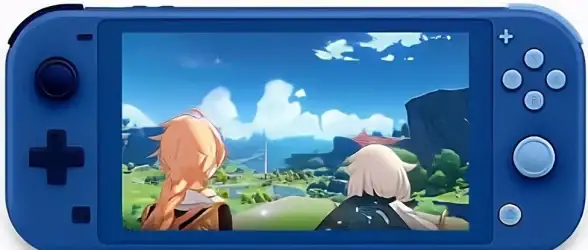

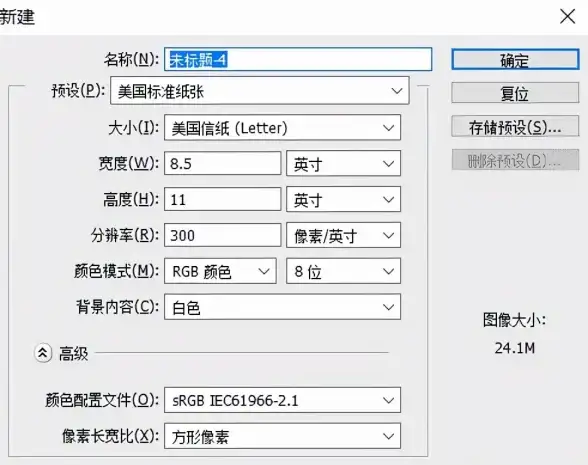




发表评论